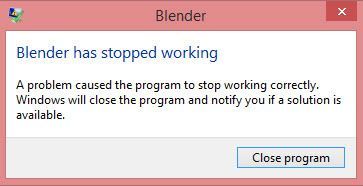
Blender terus mogok di PC Windows Anda? Jika demikian, Anda telah datang ke tempat yang tepat. Meskipun membuat frustrasi, kabar baiknya adalah Anda seharusnya dapat memperbaiki masalah ini sendiri dengan mudah setelah membaca artikel ini.
Coba perbaikan ini
Meskipun penyebab masalah crash Blender bervariasi, di sini kami telah mengumpulkan beberapa perbaikan yang terbukti berhasil untuk banyak pengguna Windows Blender. Apakah Blender lumpuh saat startup atau lumpuh saat sedang merender media, Anda dapat menemukan perbaikan untuk dicoba di artikel ini.
- Kesimpulan
- Jalankan Driver Easy dan klik Memindai sekarang tombol. Driver Easy kemudian akan memindai komputer Anda dan mendeteksi driver yang bermasalah.

- Klik Perbarui Semua untuk secara otomatis mengunduh dan menginstal versi yang benar dari semua driver yang hilang atau kedaluwarsa pada sistem Anda. (Ini membutuhkan Versi pro – Anda akan diminta untuk memutakhirkan saat mengeklik Perbarui Semua.)

Catatan : Anda dapat melakukannya secara gratis jika Anda mau, tetapi sebagian manual. - Di keyboard Anda, tekan Ctrl , Menggeser dan ESC sekaligus membuka Pengelola tugas . Anda akan dimintai izin. Klik Ya untuk membuka Pengelola Tugas.
- Pilih aplikasi dan program lain yang memakan banyak CPU atau Penyimpanan , lalu klik Tugas akhir untuk menutupnya.

- Di keyboard Anda, tekan tombol logo Windows dan Saya sekaligus membuka Pengaturan Windows . Lalu klik Pembaruan & Keamanan .

- Klik Periksa pembaruan untuk mengunduh dan menginstal pembaruan yang tersedia untuk PC Anda.

- menabrak
- jendela
Perbaiki 1: Perbarui driver grafis Anda
Dalam kebanyakan kasus, driver grafis yang rusak atau ketinggalan jaman adalah penyebab utama di balik masalah crash Blender.
Jika Anda belum memperbarui driver grafis untuk waktu yang lama, atau jika file driver grafis rusak atau rusak, Anda mungkin mengalami masalah program mogok, tersendat, dan bahkan layar berkedip.
Produsen kartu grafis seperti Nvidia , AMD dan Intel terus memperbarui driver grafis mereka. Dengan melakukan itu, mereka akan memperbaiki bug di versi terakhir driver grafis dan meningkatkan kinerja kartu grafis.
Anda harus memperbarui driver Anda untuk melihat apakah itu memperbaiki masalah crash Blender. Jika Anda tidak punya waktu, kesabaran, atau keterampilan untuk memperbarui driver secara manual, Anda dapat melakukannya secara otomatis dengan Pengemudi Mudah .
Driver Easy akan secara otomatis mengenali sistem Anda dan menemukan driver yang tepat untuknya. Anda tidak perlu tahu persis sistem apa yang dijalankan komputer Anda, Anda tidak perlu terganggu oleh driver yang salah yang akan Anda unduh, dan Anda tidak perlu khawatir membuat kesalahan saat menginstal. Driver Easy menangani semuanya .
Anda dapat memperbarui driver Anda secara otomatis dengan salah satu dari GRATIS atau Versi pro dari Driver Mudah. Tetapi dengan versi Pro hanya membutuhkan 2 langkah (dan Anda mendapatkan dukungan penuh dan jaminan uang kembali 30 hari):
Perbaiki 2: Tutup aplikasi pemogokan CPU / memori
Penyebab umum lain dari Blender crash adalah memori yang tidak mencukupi. Jika Anda menjalankan banyak aplikasi secara bersamaan di latar belakang, komputer Anda mungkin kehabisan RAM dan Blender mungkin macet.
Jika demikian, menutup aplikasi pemogokan CPU / memori tersebut dapat membuat Blender berfungsi kembali, Berikut cara melakukannya:
Jika Blender bekerja dengan baik setelah Anda menutup aplikasi pemogokan CPU/memori tersebut, selamat!
Untuk mencegah Blender mogok karena memori yang tidak mencukupi di masa mendatang, Anda mungkin perlu mempertimbangkan untuk meningkatkan memori (RAM) di komputer Anda.
Perbaiki 3: Instal pembaruan Windows terbaru
Microsoft terus-menerus merilis pembaruan Windows untuk memperbaiki bug dan meningkatkan kinerja di OS Windows. Jika PC Anda berjalan pada Windows 10 dan Anda belum menginstal pembaruan Windows untuk waktu yang lama, coba lakukan pembaruan Windows dan lihat apakah Blender mogok pada OS Windows terbaru.
Untuk menginstal pembaruan Windows terbaru:
Restart komputer Anda setelah Anda menginstal pembaruan Windows terbaru. Luncurkan Blender dan lihat apakah itu macet.
Jika masalah ini berlanjut, coba perbaikan berikutnya, di bawah.
Perbaiki 4: Perbarui / Instal Ulang Blender
Jika tidak ada perbaikan yang berhasil, coba perbarui / instal ulang Blender. Biasanya, setelah memperbarui Blender ke versi terbaru, atau menginstal ulang, Anda akan memperbaiki masalah mogok.
Kesimpulan
Biasanya, memperbarui Blender, OS Windows, dan driver akan menghilangkan sebagian besar masalah crash program. Jika perbaikan umum pada artikel ini tidak membantu Anda memperbaiki masalah kerusakan Blender, Anda juga dapat mencoba menyelidiki log kerusakan Windows untuk menganalisis dan memecahkan masalah penyebab kerusakan. Untuk lebih jelasnya, lihat artikel: Cara melihat log kerusakan di Windows 10 .
Semoga artikel ini membantu Anda memperbaiki masalah crash Blender. Jangan ragu untuk menghubungi kami jika Anda memiliki pertanyaan atau saran. Terima kasih sudah membaca!










![[ASK] Widget Windows 11 Tidak Berfungsi](https://letmeknow.ch/img/knowledge/15/windows-11-widgets-not-working.jpg)
